Napraw błąd Nie wykryto baterii na laptopie - Windows 11/10
Czasami Twój laptop z systemem Windows 11/10 może zgłosić błąd informujący, że nie wykryto baterii(No battery is detected) . Przyczyn tego błędu może być kilka. Oto kilka łatwych do wykonania kroków, które mogą pomóc w rozwiązaniu problemu Nie wykryto baterii(No battery is detected) na laptopie z systemem Windows.
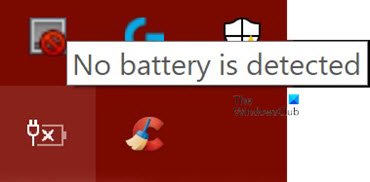
Nie wykryto baterii na laptopie z systemem Windows(Windows)
Jak wspomniano wcześniej, może być kilka przyczyn tego błędu Nie wykryto baterii . (No battery is detected)Możesz wypróbować następujące poprawki, a jedna z nich powinna działać dla Ciebie.
- Sprawdź zasilacz
- Otwórz komorę baterii i wyczyść ją
- Zaktualizuj sterowniki związane z bateriami na swoim laptopie
- Uruchom narzędzie do rozwiązywania problemów z zasilaniem
- Uruchom narzędzie raportu diagnostycznego wydajności energetycznej(Power Efficiency Diagnostic Report Tool) .
Przyjrzyjmy się szczegółowo każdej z tych poprawek.
1] Sprawdź zasilacz
To powinien być pierwszy i najważniejszy krok w rozwiązywaniu problemu Nie wykryto baterii(No battery is detected) na laptopie z systemem Windows . (Windows)Zasilacz może być poluzowany lub nie działa. Sprawdź, czy laptop ładuje się za pomocą innego zasilacza.
Przeczytaj(Read) : Jak rozwiązać problemy z rozładowaniem baterii(fix Battery drain issues) .
2] Otwórz(Open) komorę baterii i wyczyść ją
Jeśli masz pewność, że zasilacz działa prawidłowo, możesz spróbować wyjąć baterię z komory. Jeśli laptop został upuszczony, ponowne podłączenie baterii rozwiąże problem. Po otwarciu komory baterii wyczyść ją suchą szmatką. Nagromadzony kurz może również utrudniać ładowanie akumulatora.
3] Zaktualizuj(Update) sterowniki na swoim laptopie
Aktualizacja sterowników(Updating the drivers) na laptopie również może zdziałać cuda. Przejdź do menu Start(Start Menu) i otwórz Menedżera urządzeń(Device Manager) . Kliknij(Click) strzałkę listy rozwijanej opcji Baterie(Batteries) , aby wyświetlić zawarte w niej podsekcje. Zobaczysz następujące podsekcje w bateriach(Batteries) :
- Zasilacz sieciowy firmy Microsoft
- Bateria Microsoft Surface ACPI zgodna z metodą kontroli(Microsoft Surface ACPI-Compliant Control Method Battery)
Kliknij prawym przyciskiem myszy każdy z tych elementów i kliknij Odinstaluj urządzenie(Uninstall device) .
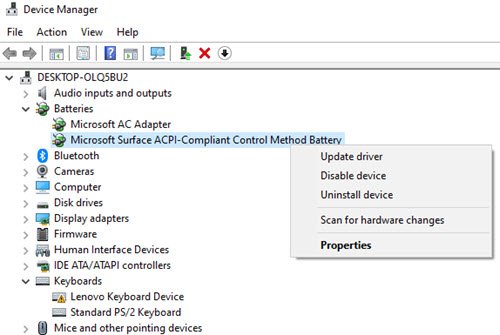
Spowoduje to odinstalowanie każdego urządzenia związanego z baterią(Battery) .
Teraz wyjmij baterię z laptopa i podłącz ją ponownie po pewnym czasie. Następnie podłącz zasilacz do laptopa i zacznij go ładować.
Następnie uruchom laptopa i powinien automatycznie ponownie zainstalować te dwa sterowniki. Teraz sprawdź, czy problem został rozwiązany.
Przeczytaj(Read) : Laptop z systemem Windows 10 Bateria ładuje się powoli lub nie ładuje się(Windows 10 laptop Battery charging slowly or not charging) .
4] Uruchom narzędzie do rozwiązywania problemów z zasilaniem
Jeśli masz laptopy z systemem Windows 10, możesz rozwiązać problemy z ustawieniami zasilania laptopa. Press Windows Key + I i przejdź do Znajdź(Find a setting) pole ustawień. Wpisz „Rozwiąż problemy z zasilaniem”, a zobaczysz następującą opcję.
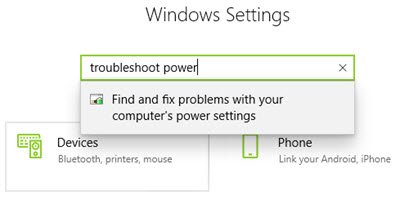
Kliknij(Click) tę opcję, a zobaczysz otwarte narzędzie do rozwiązywania problemów z zasilaniem .
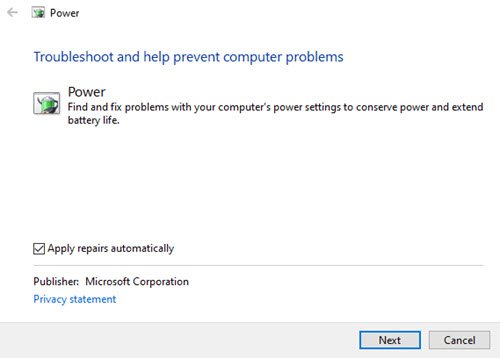
Kliknij Dalej(Next) i postępuj zgodnie z instrukcjami w oknie. Po zmianach zrestartuj laptopa.
5] Uruchom narzędzie raportu diagnostycznego wydajności zasilania
(5] Run the Power Efficiency Diagnostic Report Tool)
Narzędzie do raportowania diagnostycznego wydajności energetycznej zapewni pełną analizę zużycia baterii i może pomóc w wykryciu problemu. Aby uzyskać raport o stanie baterii, wpisz następujące polecenie w wierszu polecenia:
powercfg /batteryreport

Raport jest generowany i zapisywany w ścieżce pliku. Ta ścieżka jest wymieniona w wierszu polecenia(Command Prompt) .
Wypróbuj jedną z tych opcji i sprawdź, czy problem z baterią został rozwiązany na Twoim laptopie.
Powiązany komunikat o błędzie(Related error message) : Bateria uległa trwałej awarii i wymaga wymiany(Your battery has experienced permanent failure and needs to be replaced) .
Related posts
Napraw szybkie rozładowywanie baterii w systemie Windows 10 za pomocą Hybrid Graphics
Napraw problem rozładowywania baterii Surface Book podczas grania, snu, VR
Napraw rozładowanie baterii w Usługach Google Play
15 sposobów rozwiązania problemów z rozładowywaniem baterii iPada
Napraw brak dźwięku w YouTube w Firefoksie za pomocą SoundFixer
Pokazuje ładowanie, ale procent baterii nie wzrasta
Surface nie włącza się lub problemy z ładowaniem baterii
Najlepsze oprogramowanie do testowania baterii laptopa i narzędzia diagnostyczne dla systemu Windows 11/10
Wskazówki dotyczące wydłużenia czasu pracy baterii bezprzewodowej klawiatury i myszy
Powiadomienie o niskim stanie baterii nie działa w laptopie z systemem Windows 11/10
Jak ładować telefon w trybie uśpienia z zamkniętą pokrywą laptopa?
Twoja bateria uległa trwałej awarii i wymaga wymiany
Jak wyłączyć synchronizację w tle z serwerem przy zasilaniu bateryjnym?
Jak sprawdzić stan baterii w systemie Android
Jak sprawdzić poziom baterii za pomocą wiersza poleceń w systemie Windows 11/10?
Laptop mówi Blokowanie, a następnie wyłącza się i nie chce się włączyć
Co się dzieje, gdy bateria jest w pełni naładowana, ale nadal podłączona?
Jak naładować laptopa bez ładowarki?
Brak suwaka baterii lub jest on wyszarzony na laptopie z systemem Windows
Jak naprawić problemy z rozładowaniem baterii w systemie Windows 11/10?
